如何將 Android 手機鏡像到電視
- WBOYWBOYWBOYWBOYWBOYWBOYWBOYWBOYWBOYWBOYWBOYWBOYWB原創
- 2024-06-19 13:44:401097瀏覽
聚集在周圍的人在相對較小的手機螢幕上炫耀某些東西可能會很痛苦,但由於螢幕鏡像,它不必如此。我們將向您展示如何輕鬆地將 Android 手機或平板電腦投射到更大的螢幕:您的電視。
什麼是螢幕鏡像?
螢幕鏡像(也稱為螢幕分享或螢幕投射)是將手機螢幕的即時視圖顯示到外部顯示器(通常是電視)上的行為。您在手機上所做的一切都會即時顯示在電視上。
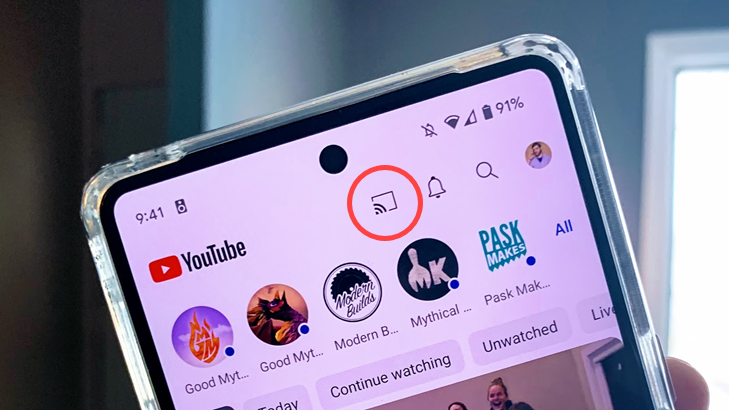
“投射”螢幕通常與螢幕鏡像相同,但「投影」也不僅僅意味著螢幕鏡像。許多影片和照片應用程式都具有投射按鈕(如上所示)。這會將應用程式的特殊版本投射到電視螢幕上,這比鏡像螢幕的體驗要好得多。
無論您稱之為“鏡像”還是“投射”,目標都是在更大的螢幕上顯示手機中的內容。這就是我們將在本指南中實現的目標。
如何將 Android 投射到電視
要「投射」Android 手機螢幕,您需要一台配備 Chromecast 的電視或支援 Chromecast 的串流設備,例如 Google 電視棒。首先要做的是打開 Google Home 應用程序,然後長按電視將其打開。

接下來,點擊螢幕底部的「投射我的螢幕」捷徑。

在彈出的對話方塊中點選「投射畫面」。
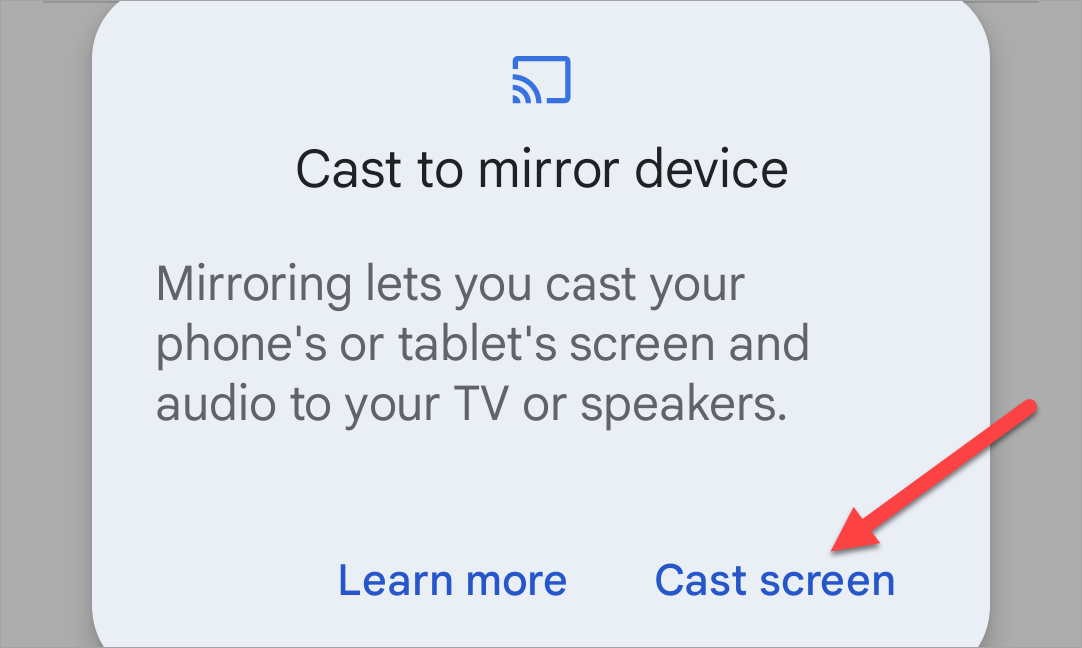
根據您的手機,您可以選擇投射「單一應用程式」或「整個顯示器」。準備好後點選「開始投射」。
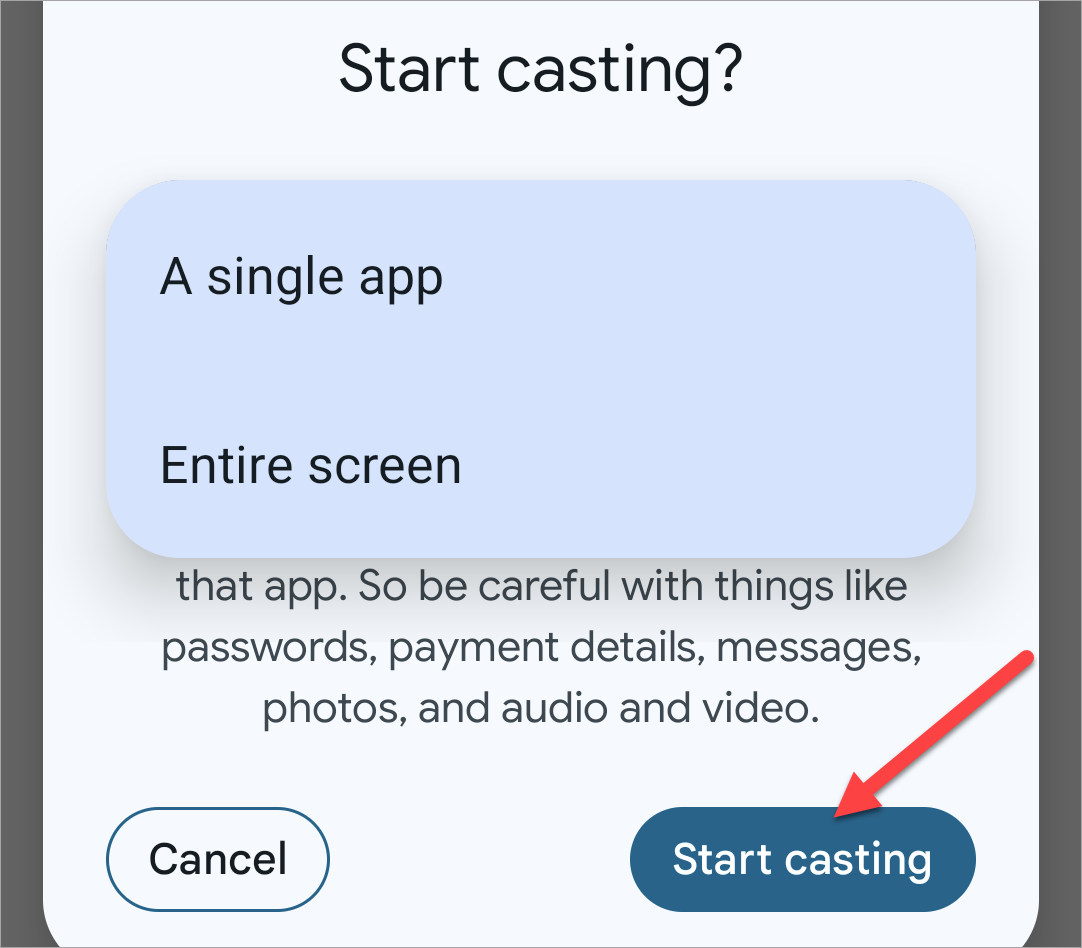
您現在應該在電視上看到手機螢幕!
若要停止投射,您可以點擊 Google Home 應用程式中的「停止鏡像」按鈕,或點擊通知中的「斷開連線」。 ###### ### 這裡的所有都是它的!您也可以透過 PC 或 Mac 上的 Chrome 或 Edge 以類似的方式投射螢幕。對於 Fire TV 裝置(技術上也是 Android 裝置),您需要的步驟略有不同。
 如何將 Android 映像檔到 Roku 將 Android 螢幕鏡像到 Roku 需要支援 Miracast 的裝置。大多數 Android 裝置(Google Pixel 手機除外)都支援 Miracast。它可能有多個不同的名稱:
如何將 Android 映像檔到 Roku 將 Android 螢幕鏡像到 Roku 需要支援 Miracast 的裝置。大多數 Android 裝置(Google Pixel 手機除外)都支援 Miracast。它可能有多個不同的名稱:
Smart View
- Quick Connect
- SmartShare
- AllShare Cast
- 無線顯示
- 顯示鏡像
- HTC Connect
- 螢幕投射
- 首先,您需要確保Roku 上啟用了螢幕鏡像。預設應啟用它,但我們可以透過前往「設定」>「進行雙重檢查」。系統>螢幕鏡像>螢幕鏡像模式。您可以選擇每次都提示允許螢幕鏡像或始終允許。
接下來,需要在「快速設定」選單中找到裝置的 Miracast 按鈕。我們將使用三星 Galaxy 設備,稱為「Smart View」。您可能需要編輯“快速設定”面板才能找到該按鈕。
 從螢幕頂部向下滑動一次或兩次(取決於您的裝置),然後選擇 Miracast 按鈕。在本例中,它被標記為“智慧視圖”。
從螢幕頂部向下滑動一次或兩次(取決於您的裝置),然後選擇 Miracast 按鈕。在本例中,它被標記為“智慧視圖”。
將出現一個選單,其中包含連接到您正在使用的相同 Wi-Fi 網路的裝置。選擇您的 Roku。
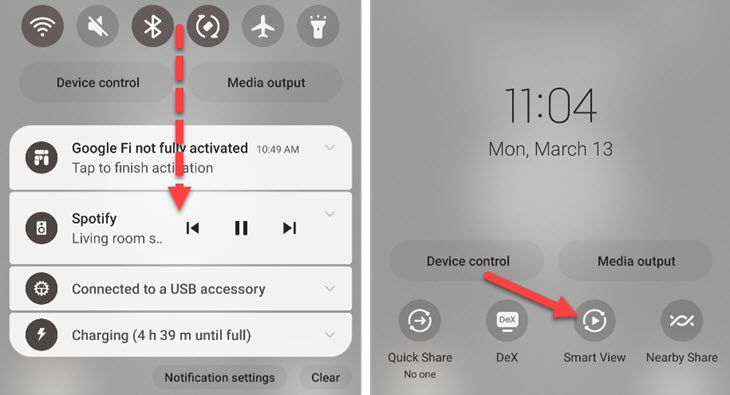
在確認彈出視窗中點選「立即開始」。
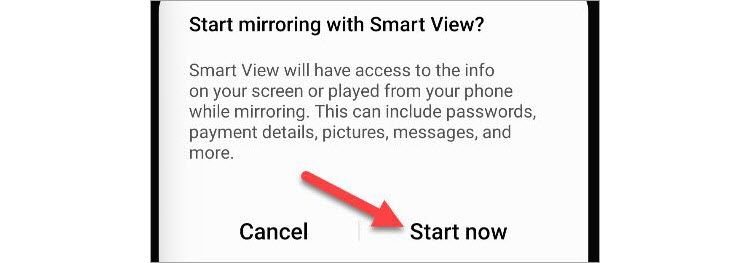
現在您將在 Roku 上看到 Android 螢幕!若要停止螢幕鏡像,請選擇通知或浮動按鈕,然後點選「斷開連線」。
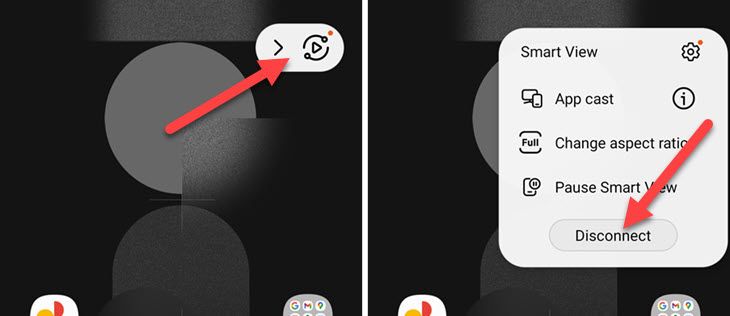
如果您有支援 Miracast 的設備,這很容易做到。值得慶幸的是,大多數 Android 設備都是如此。
如何將 Android 映像檔到 Windows 或 Mac
將 Android 裝置鏡像到 Windows 或 Mac PC 的最簡單方法是使用名為 AirDroid 的應用程式。有適用於 Android 裝置的 AirDroid 應用程式和 PC 的配套網頁應用程式/桌面應用程式。 AirDroid 已經存在很長時間了,而且效果很好。
首先,在您的 Android 裝置上安裝「AirDroid Cast」應用程式。如果您想使用桌面應用程式而不是 Web 應用程序,請在您的 PC 上安裝 Windows 或 Mac 版本。
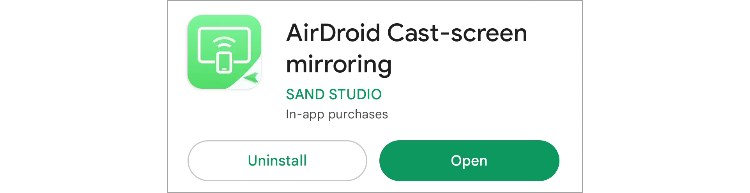
開啟桌面應用程式或在網頁瀏覽器中導航至 webcast.airdroid.com。在 Android 應用程式中輸入九位數的投射代碼,然後點擊「開始投射」。

您將被要求接受一些權限。首先,在電腦上接受設備的連線。然後在您的 Android 裝置上啟用螢幕投射權限,並在詢問錄製時點擊「立即開始」。

您的 Android 螢幕將在 Windows 或 Mac PC 上可見!若要結束螢幕鏡像,請點選電腦上的「斷開連線」按鈕。 ### ### ### 這裡的所有都是它的! AirDroid 還有許多其他出色的功能,但最棒的是能夠輕鬆投射到計算機,甚至無需登入帳戶。

如果您擁有合適的應用程序,螢幕鏡像並不像看起來那麼困難。當您嘗試向多人展示某些內容時,這是一種共享螢幕的簡單方法。如果您家裡有 iPhone,您也可以將螢幕投射到 Roku、Fire TV、Windows PC 和 Apple TV。只要確保您有一台可以鏡像的好電視即可。
以上是如何將 Android 手機鏡像到電視的詳細內容。更多資訊請關注PHP中文網其他相關文章!

